电脑快捷方式小箭头图标怎么恢复 桌面图标的小箭头不见了怎么恢复
更新时间:2025-04-14 14:08:09作者:jiang
在使用电脑的过程中,有时候会发现桌面上的图标小箭头突然消失了,这个小箭头其实是快捷方式的标识,可以帮助我们快速识别出是一个快捷方式而非原始文件。如果你也遇到了这种情况,不用担心其实很容易就可以恢复这个小箭头图标。接下来我们就来介绍一下几种简单的方法来恢复桌面图标的小箭头。
具体方法:
1.单击电脑桌面左下角的“开始”按钮。

2.在弹出的列表中,单击右侧的“运行”。
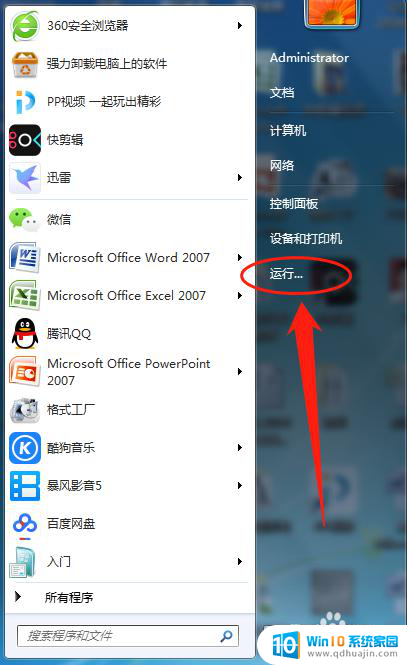
3.弹出“运行”对话框,在“打开”的输入框里输入“ie4uinit-show”。
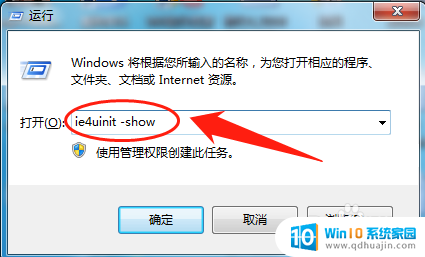
4.单击“确定”按钮,即可恢复桌面快捷方式的小箭头。
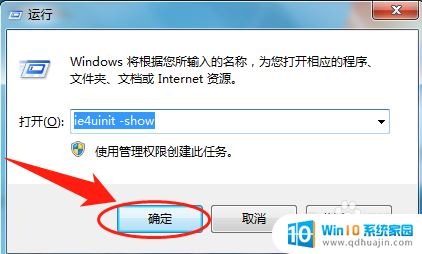
以上就是关于电脑快捷方式小箭头图标怎么恢复的全部内容,有出现相同情况的用户就可以按照小编的方法了来解决了。





